发布时间:2016-09-22 16: 36: 31
我们经常在各种各样的场合中使用不同的符号,而符号的多种样式使得我们能够对它们进行灵活地选用,在数学公式中也不例外。在用MathType编辑数学公式时,里面有很多我们经常会用到的模板,在编辑时直接使用就可以了。括号中还有一种实心的方括号有时候我们也会用到,下面就来介绍MathType实心方括号的编辑方法。
具体操作方法如下:
1.按照自己的使用习惯打开MathType公式编辑器,进入到公式编辑界面。

2.在公式编辑界面中进行相应的编辑后,交光标放到相应的输入框中,然后用鼠标点击菜单中的“编辑”——“插入符号”命令。

3.在弹出来的“插入符号”对话框中,将“查看”设置成“字体”——“宋体”的方式,然后拉动符号面板中的滚动条,找到里面的实心方括号符号就可以了。将这个符号点击一下后再点击右上方的“插入”、“关闭”符号,编辑区域中就出现了相应的符号了。
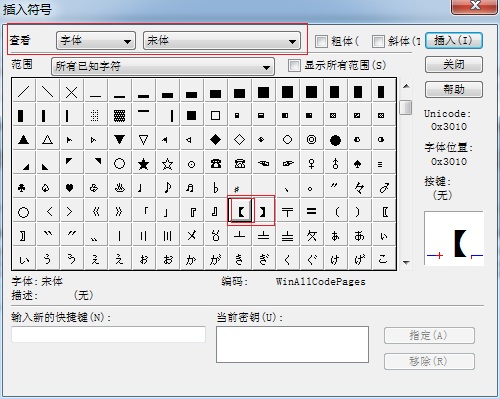
以上内容向大家介绍了MathType实心方括号的编辑方法,这个方法很简单,MathType经典的编辑特殊符号的方法,实心方括号已经是特殊符号了,所以采用这种方法来编辑一点问题都没有。但是在用MathType编辑特殊符号的时候,一定要注意对MathType符号查看方式的选择,否则就会找不到我们需要的符号,比如这里的实心方括号,如果是在“样式”或者“描述”方式下就找不到这个符号。如果想要了解更多MathType特殊符号的编辑方法,比如多重映射符号,具体可以参考教程:MathType怎么编辑多重映射符号。
展开阅读全文
︾